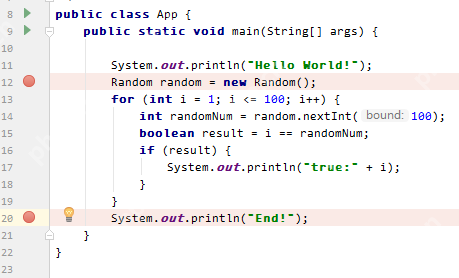使用windows 7自帶的截圖快捷鍵可以通過以下步驟實現:1. 按print screen鍵截取全屏;2. 用alt + print screen組合鍵截取當前窗口;3. 通過開始菜單或桌面快捷方式啟動snipping tool進行更靈活的截圖。

Windows 7自帶的截圖工具可以通過快捷鍵快速使用,具體快捷鍵包括:print Screen(全屏截圖)、Alt + Print Screen(當前窗口截圖)以及Snipping Tool(剪切工具)的快捷啟動。
如何使用Windows 7自帶的截圖快捷鍵?
在Windows 7中,截圖功能可以通過幾種快捷鍵來實現。首先,按下Print Screen鍵可以捕捉整個屏幕的圖像,這對于需要記錄整個桌面狀態的情況非常有用。接著,如果你只想截取當前活動窗口,可以使用Alt + Print Screen組合鍵,這會將當前窗口的圖像復制到剪貼板上。最后,Windows 7還提供了一個名為Snipping Tool的工具,可以通過在開始菜單中搜索“Snipping Tool”來啟動,或者通過創建桌面快捷方式來快速訪問。雖然Snipping Tool沒有直接的快捷鍵,但它提供了更靈活的截圖選項,比如自由形狀截圖、矩形截圖和窗口截圖等。
Windows 7截圖后如何保存和編輯?
當你使用Print Screen或Alt + Print Screen截圖后,圖像會被復制到剪貼板上。你可以打開如Paint、photoshop等圖像編輯軟件,然后通過Ctrl + V快捷鍵粘貼圖像并進行保存。如果使用Snipping Tool截圖,截圖完成后會自動打開一個編輯窗口,你可以直接在其中進行簡單的標注和保存。值得注意的是,Snipping Tool還允許你直接將截圖發送到郵件或其他應用程序中,這在需要快速分享截圖時非常方便。
為什么選擇Windows 7自帶的截圖工具?
選擇Windows 7自帶的截圖工具主要是因為其便捷性和無需額外安裝軟件的優勢。對于大多數用戶來說,日常截圖需求可以通過Print Screen和Alt + Print Screen輕松滿足,而Snipping Tool則提供了更高級的截圖選項。對于那些不希望安裝第三方軟件,或者只是偶爾需要截圖的用戶來說,Windows 7自帶的工具已經足夠強大且易用。當然,如果你有更復雜的截圖需求,可能需要考慮使用專業的第三方截圖軟件,但對于一般使用場景,Windows 7自帶的截圖功能已經足夠應對。